프린터 모니터 상태를 끄는 방법
 휴대폰, 노트북, 커피 메이커 또는 초소형 회로로 채워진 기타 장치 등 전자 장치 개발자는 서로 끊임없이 경쟁하고 있습니다. 거의 동일한 양의 리소스와 빌드 품질이 고려됩니다. 독창적인 디자인과 사용 편의성을 보장하는 일련의 추가 기능으로 인해 이점을 얻을 수 있습니다. 이러한 기술 요소의 범주에는 프린터용 상태 모니터가 포함됩니다.
휴대폰, 노트북, 커피 메이커 또는 초소형 회로로 채워진 기타 장치 등 전자 장치 개발자는 서로 끊임없이 경쟁하고 있습니다. 거의 동일한 양의 리소스와 빌드 품질이 고려됩니다. 독창적인 디자인과 사용 편의성을 보장하는 일련의 추가 기능으로 인해 이점을 얻을 수 있습니다. 이러한 기술 요소의 범주에는 프린터용 상태 모니터가 포함됩니다.
프린터 모니터 상태는 무엇을 의미합니까?
이 상태는 유틸리티입니다. 인쇄 기계의 상태를 모니터링하고 내부에서 작동을 제어하도록 설계된 작은 프로그램입니다. 문제가 있을 때 사용자에게 알림을 보냅니다. 모니터링 기능 외에도 상태 모니터는 기술 지원을 제공하고 Windows의 질문 아이콘을 복제하여 특정 프린터 이벤트에 대한 도움말을 표시할 수도 있습니다.
상태 모니터는 프린터가 USB 전선이나 네트워크 케이블을 통해 개인용 컴퓨터에 직접 연결된 경우에만 나타나고 켜집니다. 이 유틸리티는 인쇄 장치가 무선으로 연결된 보조 네트워크 요소에서는 작동하지 않습니다.
이론적으로 이 소프트웨어 요소는 유용하고 편리할 뿐이지만 실제로는 구현이 완벽하지 않은 경우가 많습니다.많은 사용자가 결함과 프로그램 정지, 그리고 다른 백그라운드 프로세스로 인한 전체 PC 시스템의 불필요한 추가 속도 저하에 대해 불평합니다. 프린터가 컴퓨터에 연결되어 작동 중인 경우 프린터의 상태 창이 항상 다른 창 위에 나타나므로 컴퓨터의 생산적인 작업에 심각한 해를 끼칠 수 있습니다. 다음은 "모니터" 상태를 비활성화한 다음 갑자기 필요한 경우 다시 활성화하는 방법에 대한 지침입니다.
상태를 비활성화하고 활성화하는 방법
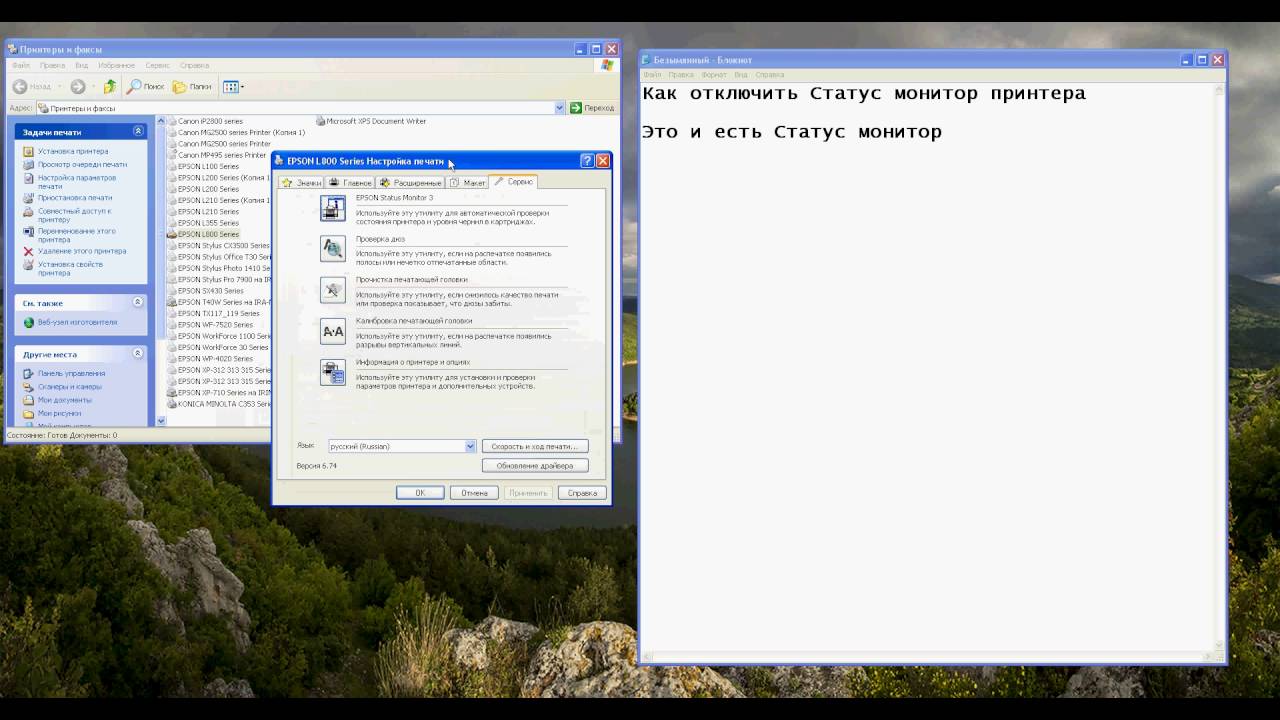 모니터 상태를 비활성화하는 과정은 다음과 같습니다.
모니터 상태를 비활성화하는 과정은 다음과 같습니다.
- 프린터의 USB 케이블을 컴퓨터의 입력 포트에 삽입하고 전원을 켜세요.
- 프린터 시스템이 완전히 시작될 때까지 기다립니다. 작업 준비 시간은 모델에 따라 다릅니다. 이전 버전의 프린터는 시작하는 데 매우 오랜 시간이 걸립니다.
- 그런 다음 컴퓨터가 운영 체제와 프린터 작업을 동기화했는지 확인해야 합니다. 이렇게 하려면 프린터 및 팩스 관리자(Windows 10에서는 이 창을 단축키로 불러옴)를 호출하고 프린터 아이콘을 찾아야 합니다. Windows 7에서는 오른쪽 하단 모서리를 마우스 왼쪽 버튼으로 클릭하고 연결된 장치에 프린터 아이콘이 있고 선택되어 있는지 확인하세요.
- 이제 "시작" 메뉴로 이동하여 열리는 미니 창 오른쪽에 있는 "제어판"을 선택해야 합니다.
- 새 창이 열립니다. 흰색 배경의 화면 상단에는 "보기" 드롭다운 목록이 있습니다. 편의를 위해 해당 섹션을 찾아서 "카테고리" 요소를 표시해야 합니다. 이렇게 하면 사용자가 사진을 통해 원하는 섹션을 즉시 찾을 수 있습니다.
- "장치 및 프린터" 섹션을 찾아 마우스 왼쪽 버튼을 클릭하세요.
- 시스템은 사용자를 컴퓨터 마더보드에 연결된 모든 타사 장치가 표시되는 또 다른 새 창으로 이동합니다. 때로는 보드에 납땜된 일부 모듈도 여기에 표시됩니다. 그러나 이런 일은 거의 발생하지 않습니다.
- 현재 사용하고 있는 프린터의 이미지를 찾아 마우스 오른쪽 버튼을 클릭하세요.
- "속성"을 선택해야 하는 메뉴가 드롭다운됩니다.
- 여러 탭으로 나누어진 작은 창이 나타납니다. 먼저 "일반" 탭에서 인쇄 설정을 열어야 합니다.
- 이제 "서비스"라는 다른 탭으로 이동해야 합니다. 이 작은 창 하단에서 "인쇄 속도 및 진행률"을 클릭해야 합니다.
- 사용자가 마침내 "상태 모니터 비활성화" 확인란을 선택할 수 있는 또 다른 메뉴가 열립니다. 변경 사항을 저장하려면 "확인"을 클릭하세요.
- 이제 상태는 더 이상 활성화된 상태로 인해 사용자를 괴롭히지 않으며, 다른 모든 창 위에 팝업되어 작업을 방해하지 않습니다. 하지만 이 섹션으로 가는 길을 영원히 잊지 마세요. 인쇄하는 동안 컴퓨터에서 중요한 작업이 수행되지 않으면 프린터 상태에 대한 정보를 받기 위해 이 유틸리티를 활성화 위치로 전환하는 것이 좋습니다.






"서비스" 탭과 기타 모든 탭에는 "인쇄 속도 및 진행률" 버튼이 없습니다. 그리고 그것을 뒷받침할 것이 아무것도 없습니다.